Kuinka avata Winmail.Dat tietokoneella

- 4537
- 817
- Conrad Lind
Winmail -asiakirjat.DAT on usein liitetty sähköpostiviesteihin, joissa on edistyneenä tekstin, joka on lähetetty Microsoft Outlook -tileiltä, jotka on määritetty väärin. Muut postilaitokset eivät tunnista useimmissa tapauksissa muotoa, paitsi Microsoft Outlook. Jos haluat tarkastella asiakirjojen sisältöä tällä sijoituksella, sinun on käytettävä yhtä tämän artikkelin menetelmistä - muutettava tekstinäytön asetuksia Mail Client -profiilissasi. Lisäksi voit käyttää kolmannen osapuolen online-työkalua tekstin muokkaamiseen tällaisissa sijoituksissa.

Kuinka avata WinMail -liite.Data
Kuinka avata Winmail.Data? Helpoin tapa avata on ladata kolmas -osapuolen ohjelmisto. Yksi parhaimmista vaaleista on Winmail.DAT -lukija. Voit ladata ohjelman viralliselta sivustolta.
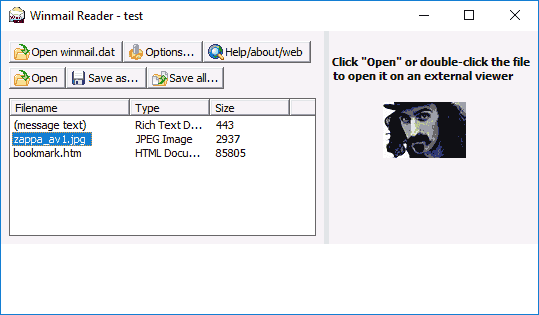
Winmail -ohjelma -ikkuna.DAT -lukija
Avaa, muunna ja tallenna liitteet Microsoft Outlookin lähettämiin liitteenä oleviin tiedostoihin. Helppo käyttää graafista käyttöliittymää (ilman komentorivityökalua).
Winmail -asiakirjat.DAT ja ATT0001.Dat ovat koodattuja TNEF -tietoihin, jotka Microsoft ja Exchange ovat lähettäneet. Käyttäjät, joilla on muita posti -asiakkaita (esimerkiksi Mozilla tai Lotus Notes) tai alustoja (esimerkiksi Android, Apple, iPad tai iPhone), eivät voi avata WinMail -tiedostoja.Data.
Avaa asiakirjan, tallenna liitetty viesti kiintolevylle, avaa lukemisovellus ja napsauta "Avaa WinM.Dat ", ja määritä sitten tässä muodossa tallennettu tiedosto.
Toinen sovellus on WinMail -avaaja. Sillä on perinteinen ikkunoiden ulkonäkö avausvalikko. Sovelluksessa on myös kaikki Windowsin vetämisen ominaisuudet, joten tekstiä ja sijoituksia on helppo siirtää sähköpostista asiakirjaan tai muuhun paikkaan. Teksti näkyy keskusikkunassa vieritysjonolla sijoitusten kanssa sivupaneelissa. Tämä ilmainen sovellus tukee käyttöä 13 kielellä ja sillä on pieni koko, joten se ei vie paljon tilaa eikä vaadi merkittäviä tietokoneresursseja.
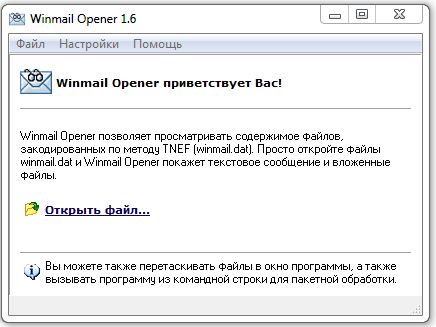
WinMail -avaaja -ohjelma -ikkuna
Mistä Winmail -tiedostot tulevat.Data
Microsoft Outlook luo itsenäisesti Winmailin.DAT sijoittamisen sijaan yrittäessäsi lähettää sähköpostia RTF- tai HTML -muotoon. Tässä tapauksessa ohjelmat liittävät tiedoston sähköpostin loppuun.
Tällainen asiakirja sisältää tietoja postin muotoilusta lukukelvottomassa muodossa ihmisille. Postiasiakas käyttää näitä tietoja sähköpostimuodon oikein muotoiluun.
Valitettavasti Outlook on ainoa apuohjelma työskennellä E -mailin kanssa, joka käyttää Winmail -asiakirjan toimintoja. Tämä tarkoittaa, että kuka tahansa, joka ei käytä Outlookia, vastaanottaessaan ja yrittäessään avata sähköpostia HTML: ssä tai rikkaassa tekstimuodossa, löytää myös tämän tiedoston.
Kuinka päästä eroon Winmailista.Dat Forever
Microsoft Outlookilla on monia mahdollisuuksia, joista yksi on kyky lähettää sähköposteja eri tekstimuodojen avulla. Tämä on tärkein syy Winmale -tiedostojen luomiseen.Päivämäärät, mitä lisäohjelmia voidaan avata. Tällaiset asiakirjat voivat aiheuttaa ongelmia verkkokakkujen ja postitusasiakkaiden käyttäjille, kuten Eudora, Gmail, Yahoo jne. D.
Kun Outlook lähettää muotoiltuja sähköposteja, joissakin tapauksissa se aktivoi TNEF -tekstin laajennuksen. Tällainen kirje kuitenkin avaa vain näkymät. Muissa e -mail -ohjelmissa kaikki sijoitukset kuuluvat keskeneräiseen Winmail -tiedostoon.päivämäärät.
Thunderbird -posti -asiakas voi käyttää Lookout -laajennus TNEF -ilmoituksissa. Lataa lisäys virallisesta Mozilla Storesta ja asenna se, käynnistä sitten Thunderbird. Tästä hetkestä lähtien TNEF -sijoitukset dekoodataan automaattisesti, ja niihin sisältyvät tiedostot näkyvät Winmail -tiedoston vieressä.päivämäärät.
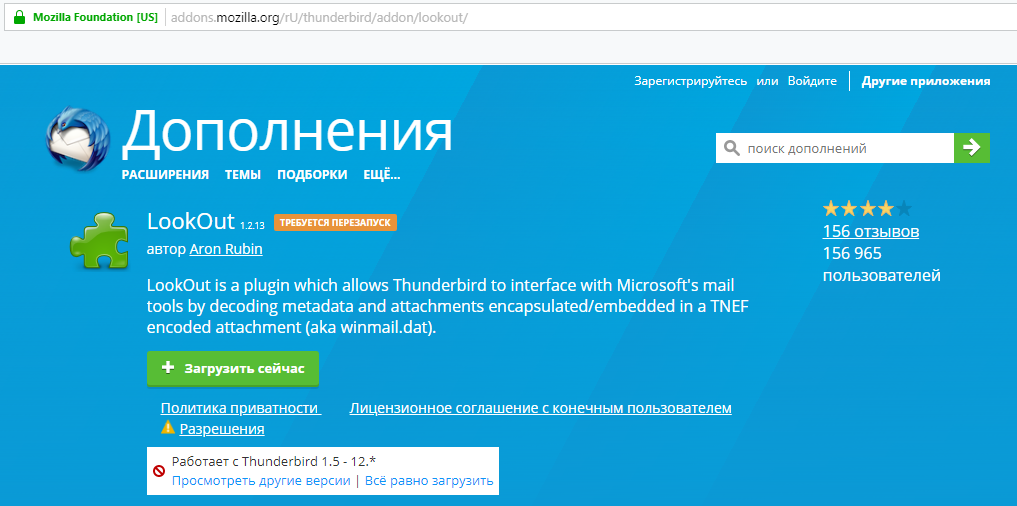
Mozilla Thunderbirdin etsintälaajennus
Voit myös tehdä Outlookia, joka ei lähetä viestejä sijoitetun TNEF -protokollan avulla. Napsauta "Työkalut" - Parametrit ja siirry "Mail Format" -välilehteen. Asenna parametri "HTML" tai "Tavallinen teksti" luettelon "lähetettyjen viestien luetteloon" muoto ".
Valmis! Nyt sähköpostiviestisi eivät enää sisällä tällaisia tiedostoja, ja vastaanottajat voivat tarkastella niitä kokonaan ja ilman ongelmia.

